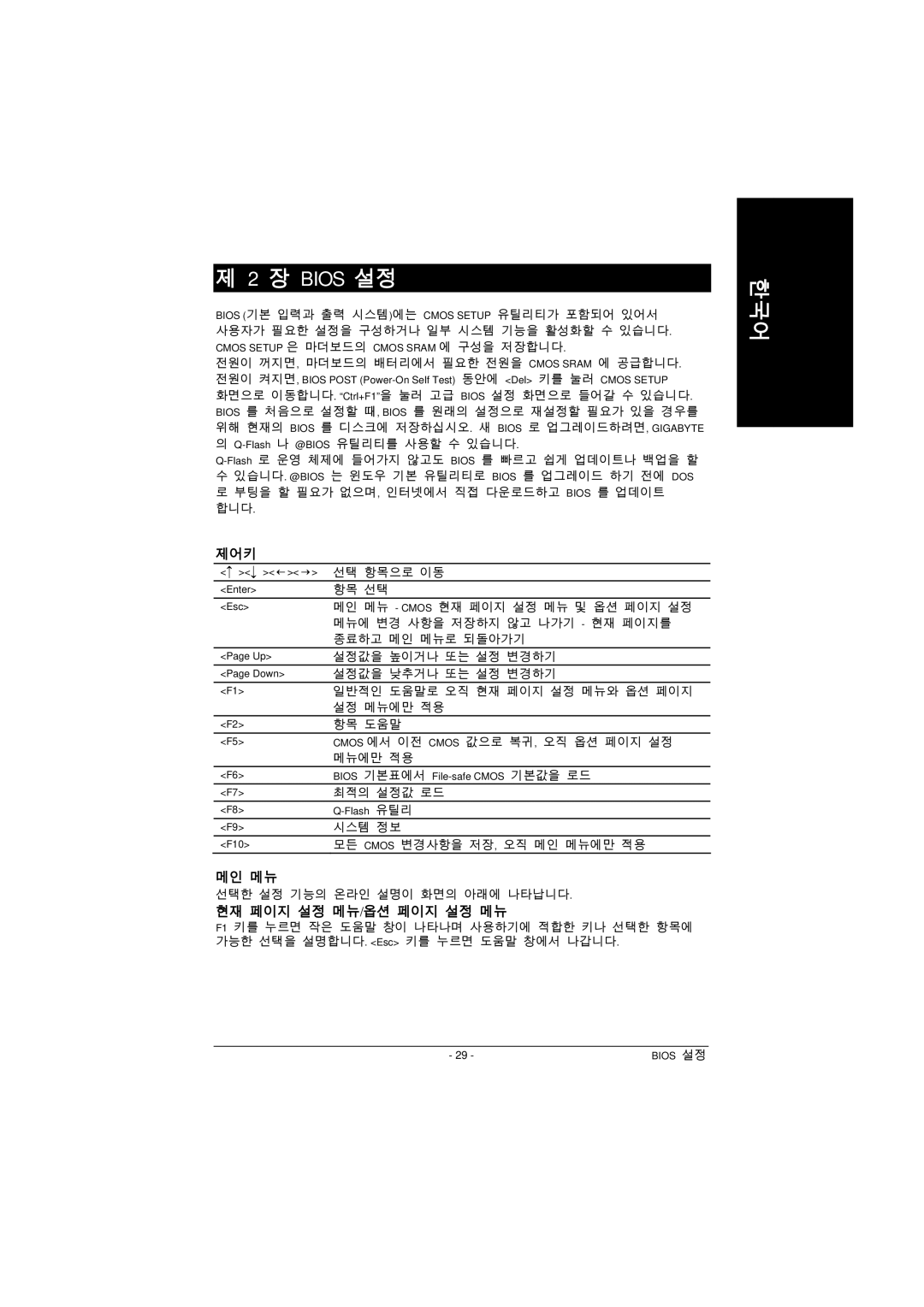제 2 장 BIOS 설정
BIOS (기본 입력과 출력 시스템)에는 CMOS SETUP 유틸리티가 포함되어 있어서 사용자가 필요한 설정을 구성하거나 일부 시스템 기능을 활성화할 수 있습니다. CMOS SETUP 은 마더보드의 CMOS SRAM 에 구성을 저장합니다.
전원이 꺼지면, 마더보드의 배터리에서 필요한 전원을 CMOS SRAM 에 공급합니다. 전원이 켜지면, BIOS POST
제어키
<↑ ><↓ ><←><→> | 선택 항목으로 이동 |
<Enter> | 항목 선택 |
<Esc> | 메인 메뉴 - CMOS 현재 페이지 설정 메뉴 및 옵션 페이지 설정 |
| 메뉴에 변경 사항을 저장하지 않고 나가기 - 현재 페이지를 |
| 종료하고 메인 메뉴로 되돌아가기 |
<Page Up> | 설정값을 높이거나 또는 설정 변경하기 |
<Page Down> | 설정값을 낮추거나 또는 설정 변경하기 |
<F1> | 일반적인 도움말로 오직 현재 페이지 설정 메뉴와 옵션 페이지 |
| 설정 메뉴에만 적용 |
|
|
<F2> | 항목 도움말 |
<F5> | CMOS 에서 이전 CMOS 값으로 복귀, 오직 옵션 페이지 설정 |
| 메뉴에만 적용 |
<F6> | BIOS 기본표에서 |
<F7> | 최적의 설정값 로드 |
<F8> | |
<F9> | 시스템 정보 |
<F10> | 모든 CMOS 변경사항을 저장, 오직 메인 메뉴에만 적용 |
메인 메뉴
선택한 설정 기능의 온라인 설명이 화면의 아래에 나타납니다.
현재 페이지 설정 메뉴/옵션 페이지 설정 메뉴
F1 키를 누르면 작은 도움말 창이 나타나며 사용하기에 적합한 키나 선택한 항목에 가능한 선택을 설명합니다. <Esc> 키를 누르면 도움말 창에서 나갑니다.
한국어
- 29 - | BIOS 설정 |